我们都清楚win10系统使用时间久了碰到的问题也就也来越多,最近有位win10系统用户在使用电脑的时候,发现电脑开机显示拒绝访问,用户不知道怎么解决,那么win10系统开机拒绝访问怎么办呢?今天u启动u盘装机为大家分享系统开拒绝访问解决方法。
Win10开机拒绝访问的解决方法:
1、首先我们重启电脑,在开机时不断按F8选择进入“安全模式”;如图所示:
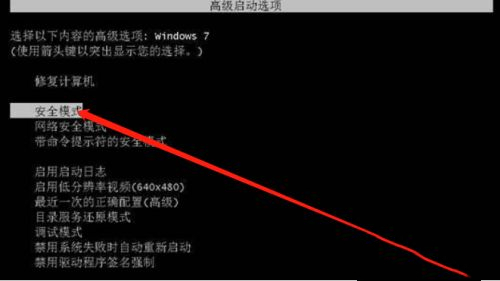
2、在进入安全模式后,我们使用管理员方式登录。然后我们按下win+r键打开运行窗口,输入指令“regedit”回车确定;如图所示:
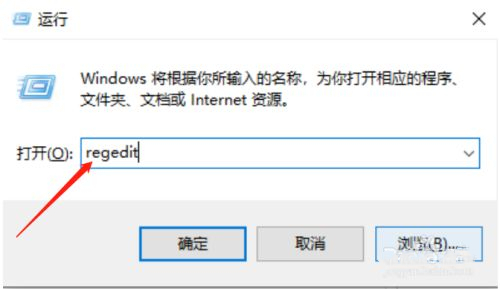
3、进入注册表编辑器后,我们在其左侧功能栏之中依次展开“HKEY_CURRENT_USER”,鼠标右键点击其选项,后在下滑菜单中选择权限;如图所示:
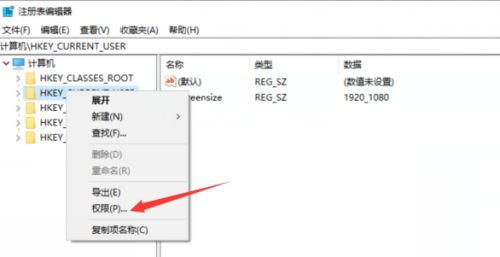
4、最后我们在弹出来的权限设置窗口中,选中下方的添加,接下来会弹出选择用户或组的窗口,需要在下图中的红色方框中输入对象名就可以啦。如图所示:

关于win10系统开机拒绝访问的解决方法就为用户们详细分享到这里了,如果用户们使用电脑的时候碰到了同样的问题,可以根据以上方法步骤进行操作哦,希望本篇教程对大家有所帮助,更多精彩教程请关注u启动官方网站。

